Matplotlib PyCharm
-
Instalar
Matplotliben PyCharm -
Instalar manualmente
Matplotliben PyCharm -
Tipos de parcelas con
Matplotlib - Conclusión
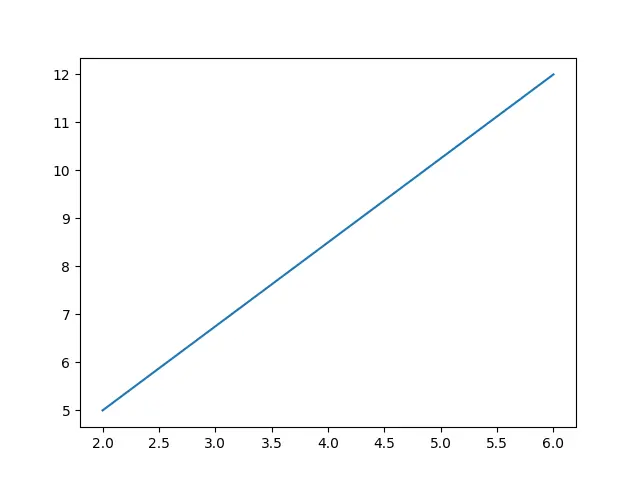
Matplotlib es un módulo de secuencia de comandos de Python que se utiliza para hacer gráficos y diagramas en 2D. Con funciones para controlar estilos de línea, atributos de fuente, ejes de formato y otras funciones.
Ofrece varios gráficos y diagramas, incluidos gráficos de errores, gráficos de barras, espectros de potencia e histogramas.
Matplotlib es un paquete de visualización de datos multiplataforma creado para manejar la pila SciPy más grande y se basa en matrices NumPy. Una de las mayores ventajas de la visualización es que nos brinda acceso visual a grandes volúmenes de datos en formas que son fáciles de entender.
Instalar Matplotlib en PyCharm
Para instalar el módulo Matplotlib en PyCharm IDE, ejecute el siguiente código en la terminal del IDE.
C:\Users\Your Name>pip install matplotlib
Luego importe el módulo Matplotlib a su programa en PyCharm IDE usando la palabra clave importar.
import matplotlib
Instalar manualmente Matplotlib en PyCharm
Para instalar manualmente la famosa biblioteca de visualización de datos matplotlib en su PyCharm IDE, siga los siguientes pasos.
-
Vaya al IDE de PyCharm.
-
Cree un proyecto de Python.
-
Vaya a
Archivoen la barra superior y seleccioneProyectoenConfiguración. -
Haga clic en
Python Interpreterpara acceder a la sección del paquete. -
Haga clic en el símbolo
+que indica que instale un nuevo paquete o biblioteca. -
Al hacer clic en el símbolo
+se abrirá una nueva ventana, ahora busquematplotliby haga clic en el sugerido. -
Haga clic en
Instalar paquete. -
Una vez instalado, obtendrá el mensaje
paquete matplotlib instalado correctamente. -
Ahora puede importarlo a su proyecto actual utilizando la palabra clave
importar.
Tipos de parcelas con Matplotlib
Como mencionamos anteriormente, puede hacer muchos diagramas y gráficos diferentes con la ayuda de la biblioteca Matplotlib. Entonces, aquí vamos a discutir algunos de ellos.
Gráfico de líneas con Matplotlib
Como su nombre lo describe, el diagrama de líneas forma una línea recta en los ejes x e y. Debe insertar los parámetros en forma de matriz que creará una línea 2D recta.
import sys
import matplotlib
# %matplotlib inline
import matplotlib.pyplot as plt
import numpy as np
xpoints = np.array([2, 6])
ypoints = np.array([5, 12])
plt.plot(xpoints, ypoints)
plt.show()
Producción:
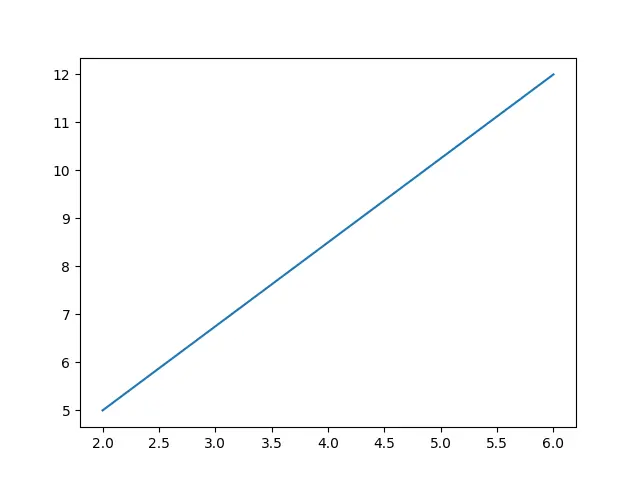
Marcador Matplotlib
Un método único de gestión de marcadores en gráficos Matplotlib se denomina marcador Matplotlib. Los gráficos se pueden personalizar utilizando funciones de marcador porque vienen con varios marcadores y otros iconos indicadores.
Los siguientes son algunos de los marcadores más utilizados.
| marcadores | Descripción |
|---|---|
. |
punto |
, |
píxel |
o |
círculo |
Entendamos todo esto con la ayuda de ejemplos.
para marcador de puntos
Para formar esto, usamos . aquí está el código:
import sys
import matplotlib
# %matplotlib inline
import matplotlib.pyplot as plt
import numpy as np
ypoints = np.array([5, 13, 21, 25])
# for point marker
plt.plot(ypoints, marker=".")
plt.show()
Producción:

para marcador circular
Utilice el siguiente código para hacer un marcador o (círculo):
import sys
import matplotlib
# %matplotlib inline
import matplotlib.pyplot as plt
import numpy as np
ypoints = np.array([4, 9, 19, 26])
# for circle
plt.plot(ypoints, marker="o")
plt.show()
Producción:

Cuadrícula Matplotlib
La cuadrícula dentro del gráfico se puede mostrar u ocultar utilizando la función grid() del objeto de ejes.
El siguiente es el código para la grilla Matplotlib:
import sys
import matplotlib
# %matplotlib inline
import numpy as np
import matplotlib.pyplot as plt
x = np.array([60, 65, 70, 75, 80, 85, 90, 95, 100, 105])
y = np.array([140, 150, 160, 170, 180, 190, 200, 210, 220, 230])
plt.plot(x, y)
plt.grid()
plt.show()
Producción:

Barra Matplotlib
Para mostrar el progreso de los valores de diferentes categorías, puede utilizar la función bar().
import sys
import matplotlib
# %matplotlib inline
import matplotlib.pyplot as plt
import numpy as np
x = np.array(["Maths", "Physics", "Chemistry", "Biology"])
y = np.array([80, 84, 75, 90])
plt.bar(x, y)
plt.show()
Producción:

Histograma Matplotlib
El gráfico de histograma explica la distribución de frecuencias en un intervalo dado.
import sys
import matplotlib
# %matplotlib inline
import matplotlib.pyplot as plt
import numpy as np
x = np.random.normal(140, 30, 270)
plt.hist(x)
plt.show()
Producción:

Conclusión
Matplotlib crea un gráfico 2D para visualizar la información insertada. En este artículo, tratamos de cubrir todos los gráficos principales que se pueden trazar con la ayuda del módulo Matplotlib.
La compatibilidad de Matplotlib con una amplia gama de sistemas operativos y backends gráficos es una de sus principales ventajas. Puede confiar en que Matplotlib funcione sin importar el sistema operativo que use o el formato de salida que prefiera.
Zeeshan is a detail oriented software engineer that helps companies and individuals make their lives and easier with software solutions.
LinkedIn